 2022-08-06 14:00:45
2022-08-06 14:00:45

PDF文件的应用越来越广泛,比如政府工作报告,教师的教案,还有很多的产品说明书和计划书等,有时候还用于产品的宣传,伴随着PDF文件使用的范围不断扩大,很多朋友们都希望PDF文件除了可以插入五彩斑斓的图片,优美的音频之外,还可以加入一些好看的视频,那么,这些美好的愿望可以实现吗,当然没有问题,下面就来给朋友们详细讲解一下pdf福昕阅读器怎么放入视频。

2.把需要插入视频的PDF文件上传到福昕阅读器后,在主页面上点击【编辑】按钮,在下方找到并点击【音频&视频】选项。
3.然后回到文档,用鼠标在文档中需要添加音频的位置画一个框,画好框后,软件会自动出现一个弹窗,根据弹窗的提示找到需要添加的视频文件,并上传到软件中。
4.视频插入完成后,可以给视频设置一个海报做封面,还可以随意移动位置。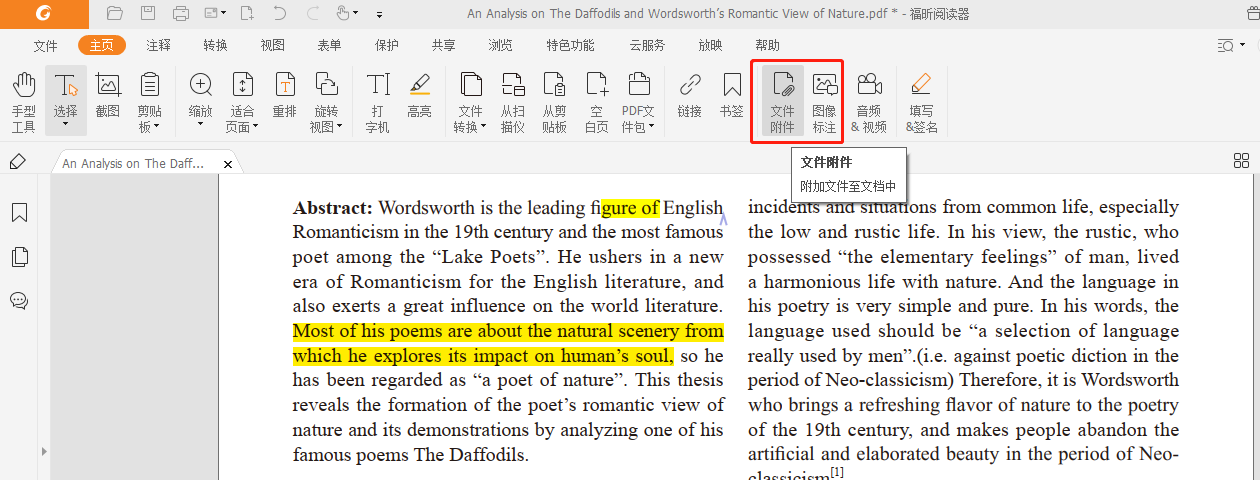
2.需要连续翻页阅读的PDF文档全部上传完成后,点击软件页面上方工具栏【视图】按钮,在下面的选项中选择点击【页面显示】选项,在下一级菜单中将“单页模式”切换成“连页查看”。
3.设置好后,回到阅读的PDF文件,滚动鼠标滚轮就可以连续翻页阅读了。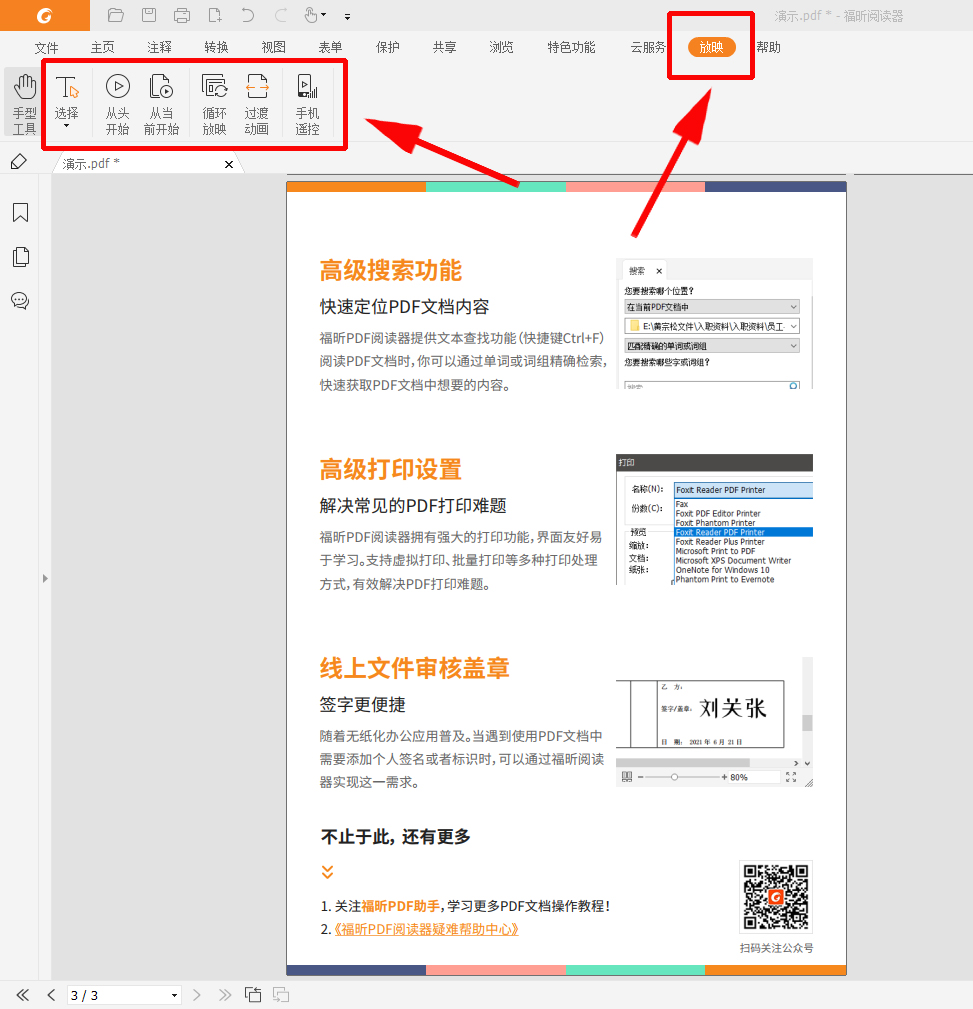 以上就是pdf福昕阅读器怎么放入视频和pdf翻页阅读的设置步骤是什么的详细讲解,pdf福昕阅读器的阅读模式非常多,可以直接阅读文字,也可以通过朗读功能直接聆听,还可以转换为视频进行观看,最后,还可以通过各种打印模式打印成纸质文件进行阅读,所有的操作步骤都非常的简单,朋友们快去试试吧。
以上就是pdf福昕阅读器怎么放入视频和pdf翻页阅读的设置步骤是什么的详细讲解,pdf福昕阅读器的阅读模式非常多,可以直接阅读文字,也可以通过朗读功能直接聆听,还可以转换为视频进行观看,最后,还可以通过各种打印模式打印成纸质文件进行阅读,所有的操作步骤都非常的简单,朋友们快去试试吧。

pdf福昕阅读器怎么放入视频
1.登陆福昕官网把福昕pdf阅读器下载到电脑中并逐步完成安装,安装完成后,双击软件打开福昕pdf阅读器,进入福昕pdf阅读器的主页面后,点击主页面上的【文件】,然后选择【打开】选项,把需要插入视频的PDF文档在福昕阅读器中打开,还可以通过拖拽的方式直接把需要插入视频的PDF文档拖进福昕pdf阅读器中,也可以选择批量上传。2.把需要插入视频的PDF文件上传到福昕阅读器后,在主页面上点击【编辑】按钮,在下方找到并点击【音频&视频】选项。
3.然后回到文档,用鼠标在文档中需要添加音频的位置画一个框,画好框后,软件会自动出现一个弹窗,根据弹窗的提示找到需要添加的视频文件,并上传到软件中。
4.视频插入完成后,可以给视频设置一个海报做封面,还可以随意移动位置。
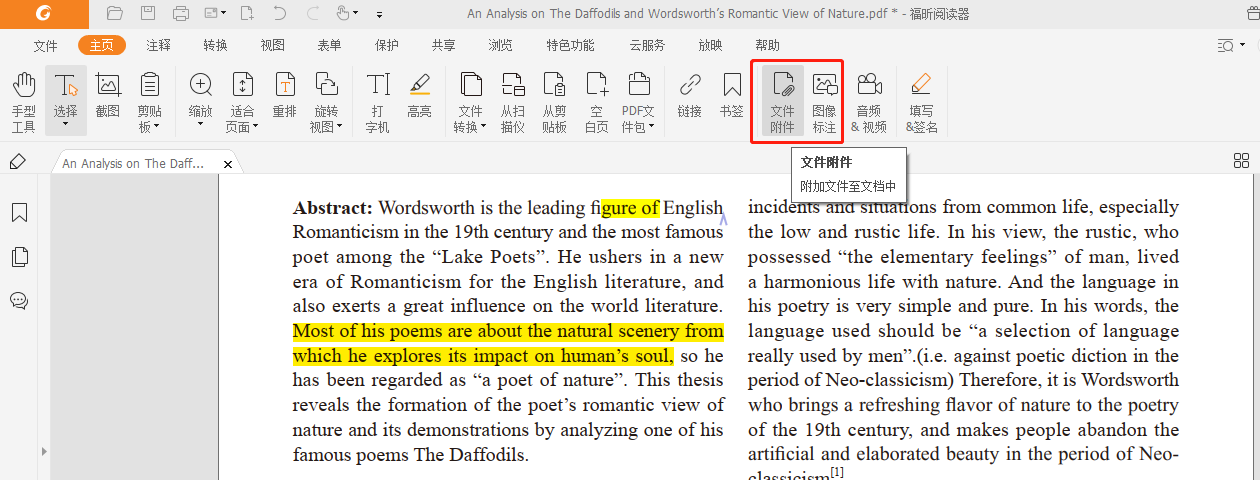
pdf翻页阅读的设置步骤是什么
1.登陆福昕官网把福昕pdf阅读器下载到电脑中,根据软件中的安装向导逐步完成安装,安装完成后,双击软件就可以打开福昕pdf阅读器,进入软件主页面后,点击主页面上的【文件-打开】,把需要翻页阅读的PDF文档用福昕阅读器打开,如果需要翻页阅读的PDF文件比较多,可以选择批量上传的方式。2.需要连续翻页阅读的PDF文档全部上传完成后,点击软件页面上方工具栏【视图】按钮,在下面的选项中选择点击【页面显示】选项,在下一级菜单中将“单页模式”切换成“连页查看”。
3.设置好后,回到阅读的PDF文件,滚动鼠标滚轮就可以连续翻页阅读了。
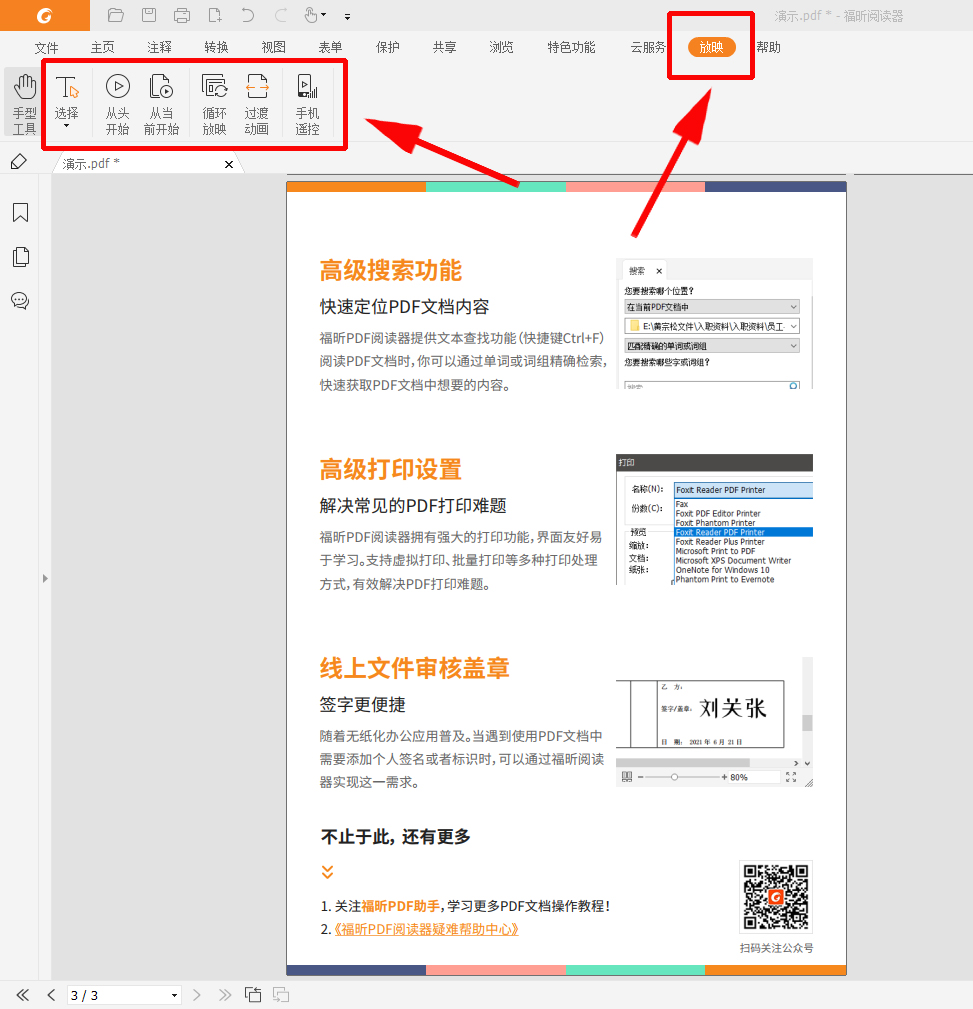

 免费下载
免费下载

